Anında Bildirim Simgenizi Nasıl Eklersiniz (Kolay Yol)
Yayınlanan: 2022-10-26Anında iletme bildirim simgenizi eklemenin ve düzenlemenin hızlı bir yolunu mu arıyorsunuz?
Aslında süper kolay. Bildirim simgesi, abonelerinize kim olduğunuzu söyler. Gönderdiğiniz her push bildiriminde bir marka işaretidir. Ve bu paha biçilemez olabilir çünkü kitlenizin markanızı hatırlamasına yardımcı olur.
Gönderdiğiniz her push bildiriminin daha unutulmaz olmanıza yardımcı olduğundan emin olmanın maliyeti? 5 dakikadan az.
Bu makalede, push bildirim simgenizi nasıl ekleyeceğinizi ve düzenleyeceğinizi göstereceğiz. Ve dediğimiz gibi, çok kolay.
Hadi dalalım.
Adım 1: Bir Anında Bildirim Hizmeti Seçin
Anında iletme bildirimleri, web sitenizden ayrıldıktan sonra bile web ziyaretçileriyle bağlantı kurmanıza yardımcı olan bir pazarlama aracıdır. Push abonelerinize hedefe yönelik bildirimler gönderebilir, hatta bildirimlerinizi farklı müşteri segmentleri için kişiselleştirebilirsiniz. Ancak hangi push bildirim hizmetini seçmelisiniz?
Push bildirim kampanyaları göndermek için PushEngage kullanmanızı öneririz.
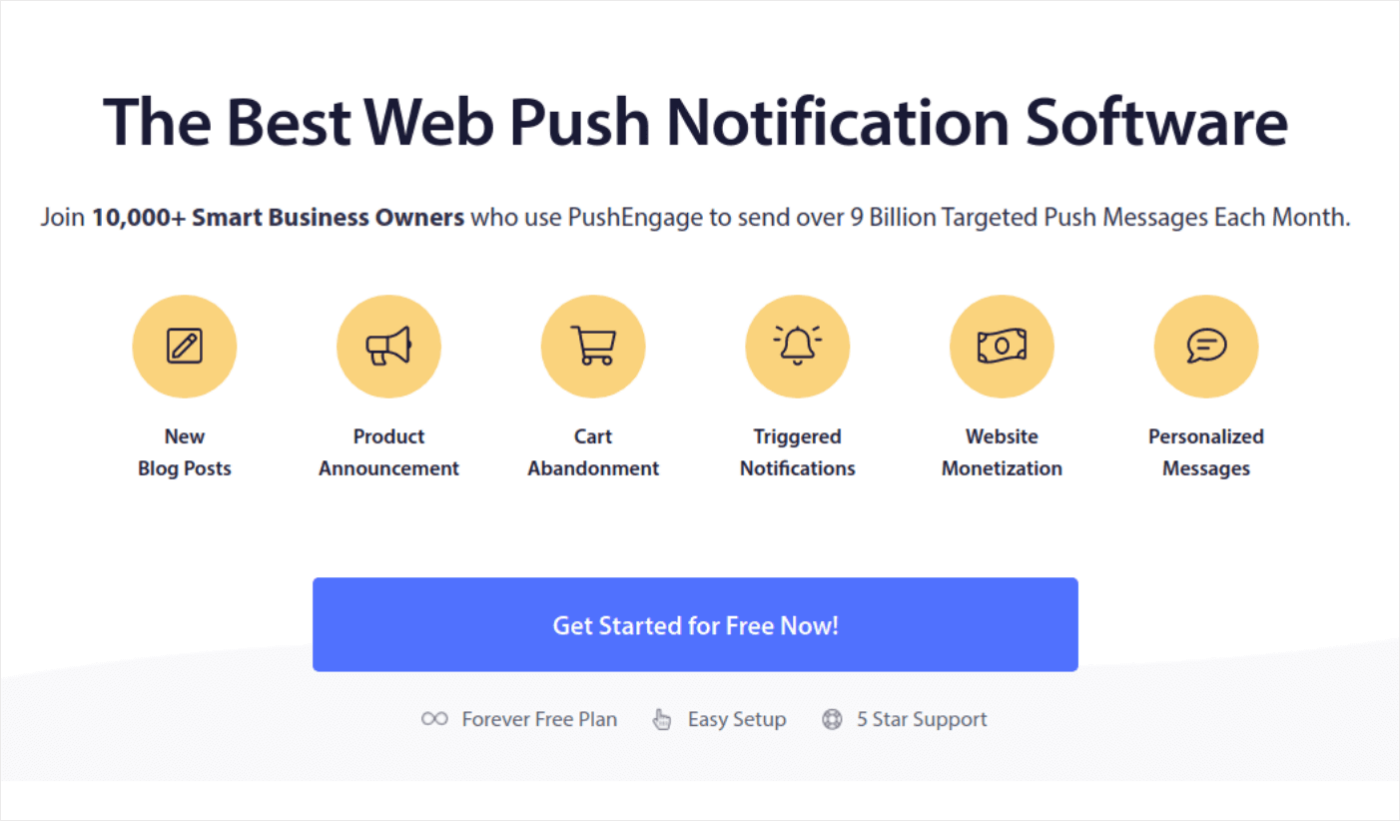
PushEngage, dünyadaki en iyi anlık bildirim hizmetidir. Ve biz sadece ücretsiz sürümden bahsetmiyoruz. Hedeflenen push mesajları ile sitenizden ayrıldıktan sonra ziyaretçilerle bağlantı kurmanıza olanak tanır.
PushEngage, push bildirim serileri ve araçları için ilk tercihimizdir çünkü:
- kullanımı çok kolay
- HTTP ve HTTPS sitelerinde etkilidir
- Kurmak için çok az kodlama gerektiren veya hiç kodlama gerektirmeyen bir görsel oluşturucu ile birlikte gelir
- Her tür site için kolayca tam otomatik push bildirim kampanyaları oluşturun
- Daha yüksek tıklama oranları için kişiselleştirilmiş push bildirimleri göndermek için birden fazla seçeneğe sahiptir
- Özel hedef takibi, UTM parametreleri ve gelişmiş analitik ile donatılmıştır
Ve bu, yüzeyi zar zor çiziyor. Daha ileri gitmeden önce PushEngage'in tam özellik listesine göz atın.
PushEngage'in en inanılmaz yanı, satın alma kararı vermeden önce deneyebileceğiniz sonsuza kadar ücretsiz bir plana sahip olmasıdır.
Profesyonel İpucu: Herhangi bir hizmet satın almadan önce anında bildirim maliyet analizi makalemize göz atın.
Adım #2: PushEngage Eklentisini Kurun
Hesabınızı oluşturmayı tamamladığınızda, PushEngage panosuna gidin ve aşağıdaki adımları izleyin:
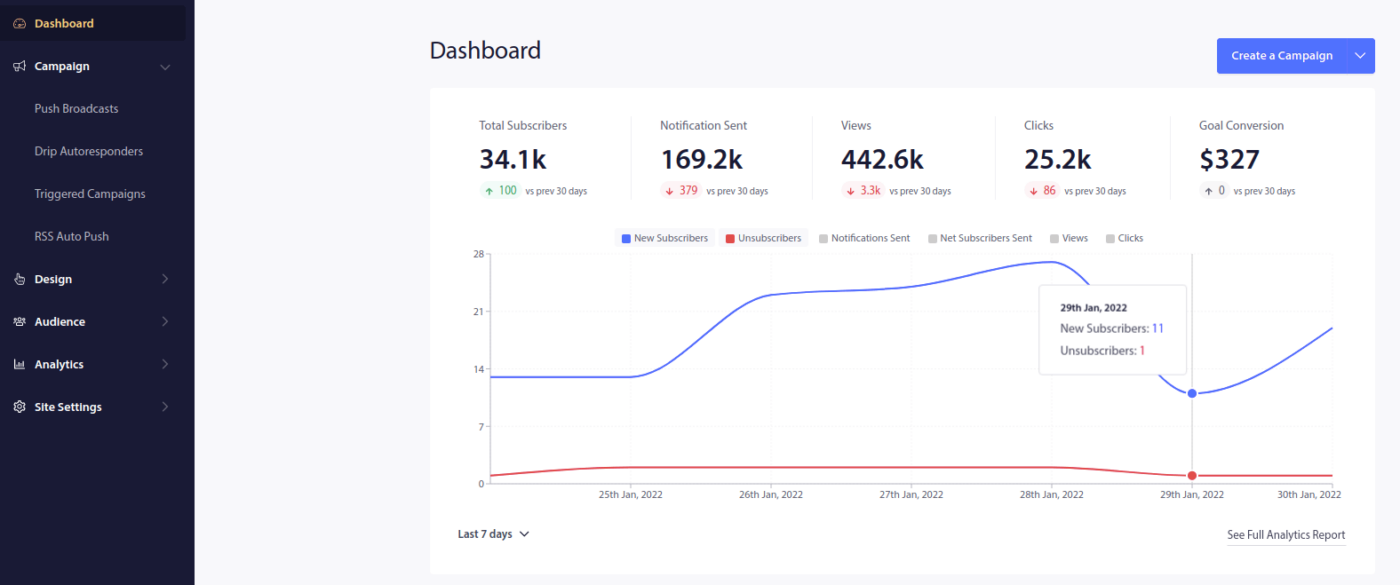
Site Ayarları » Site Ayrıntıları'na tıklayın ve Kurulum Talimatı İçin Buraya Tıklayın düğmesine tıklayın:
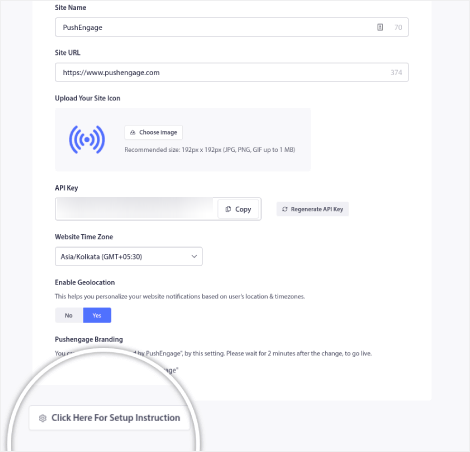
Eklentiyi web sitenize yüklemek için WordPress sekmesine tıklayın ve PushEngage WordPress Eklentisini Yükle düğmesine tıklayın.
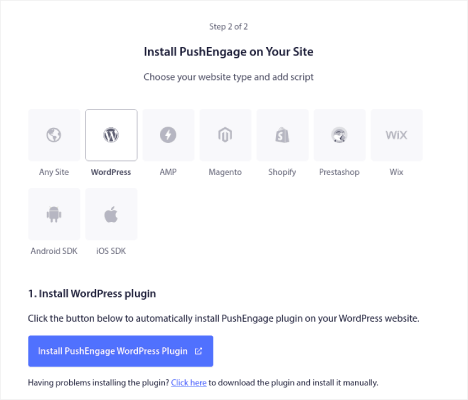
İşte harika kısım: PushEngage hesabınızı oluşturduğunuzda, web sitenizi zaten PushEngage hesabınızla senkronize ettiniz. Bu nedenle, PushEngage WordPress eklentisini web sitenize otomatik olarak yüklemek için PushEngage panosundaki kurulum bağlantısını tıklayın.
Eklentiyi yüklemeyi bitirdikten sonra PushEngage kontrol panelinize geri dönün ve WordPress kurulum kılavuzundan API anahtarınızı kopyalayın.
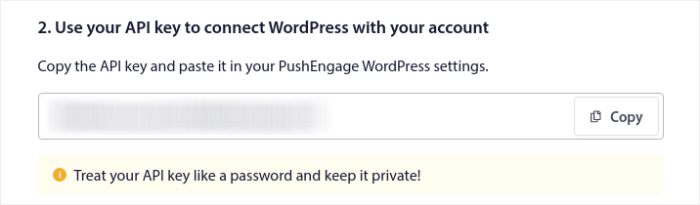
Ardından, WordPress panonuzdaki Kurulum sekmesinin altındaki PushEngage eklentisine yapıştırın:
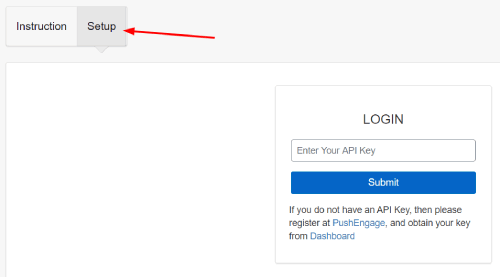
Ve işin bitti! Web sitenize bir web bildirimleri WordPress eklentisini başarıyla kurdunuz. İnternet sitesi. WordPress yönetici panelinize hiç giriş yapmanız gerekmez. Daha ayrıntılı bir kılavuz için, WordPress'te web bildirimlerinin nasıl kurulacağına ilişkin makalemize göz atın.
Adım #3: Anında Bildirim Simgenizi Ekleyin veya Düzenleyin
PushEngage kontrol panelinize geri dönün. Site Ayarları » Site Ayrıntıları'na tıklayın ve Site Simgenizi Yükleyin altında bir resim yükleyebilirsiniz:
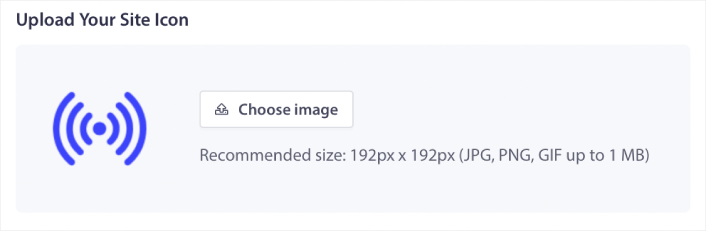
Yüklediğiniz resim, push bildirim simgenizdir. En iyi sonuçlar için resmin boyutlarını 192px x192px'te tutun ve resim boyutunun 1MB'den küçük olduğundan emin olun. Animasyonlu marka işaretleri için JPG, PNG ve hatta GIF kullanabilirsiniz.

Anında iletme bildirim simgenizi daha sonra düzenlemeniz gerekirse, bunu yapacağınız yer burasıdır. Sadece farklı bir resim yükleyin ve işiniz bitti!
4. Adım: Bildirim Simgenizi Kontrol Etmek için Test Bildirimi Gönderin
Anında iletme bildirimlerinizi test etmek için bir web sitesi karşılama mesajı oluşturmanızı öneririz. Hoş geldiniz push bildirimleri aşağıdakiler için harikadır:
- Onay: Yeni abonenizin web push bildirimlerinize gerçekten abone olduğunu onaylamak istiyorsunuz.
- Yeniden etkileşim: Hoş geldiniz kampanyaları, abonelerinizin sitenize geri gelmesini sağlamanın harika bir yoludur.
- Satışlar: Yeni abonelerinize indirimler, hediyeler ve kuponlar içeren bir hoş geldin teklifi verebilirsiniz.
Şimdi bir hoşgeldin push bildirimi kampanyası oluşturalım. PushEngage kontrol panelinize gidin ve Kampanya » Damla Otomatik Yanıtlayıcıları » Yeni Damla Otomatik Yanıtlayıcı Oluştur'a gidin:
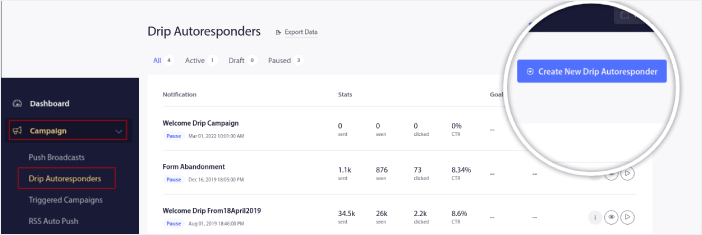
Damlama kampanyanıza kolayca hatırlayabileceğiniz bir ad verin. Ardından, bir ziyaretçi push bildirimlerinize abone olduktan hemen sonra çıkacak ilk push bildirimini ayarlayın.
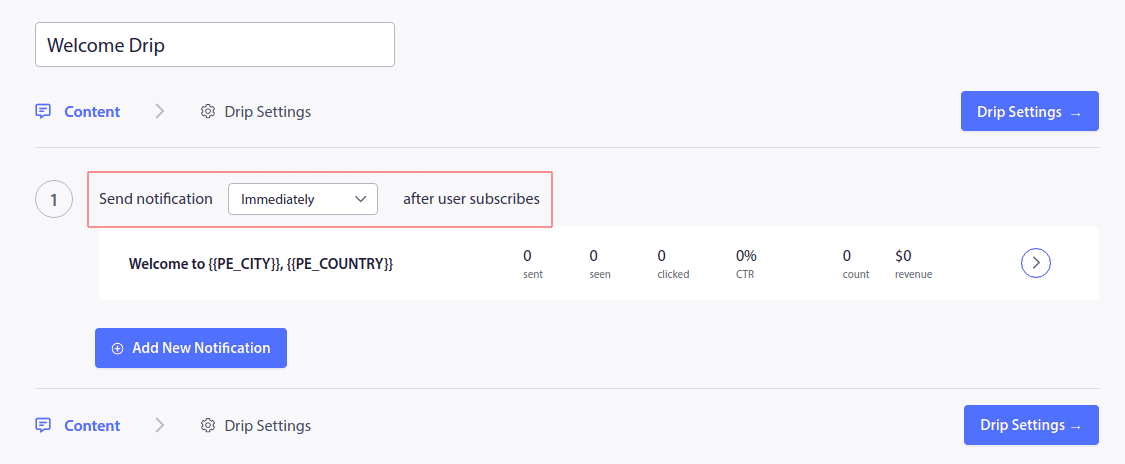
Karşılama mesajınız için özel içerik oluşturmak üzere bildirimi düzenleyebilirsiniz. İşiniz bittiğinde, sıraya daha fazla bildirim eklemek için Yeni Bildirim Ekle düğmesini tıklayın. Yeni bildirimleri düzenleyebilir ve her bildirim arasında özel bir gecikme ayarlayabilirsiniz.
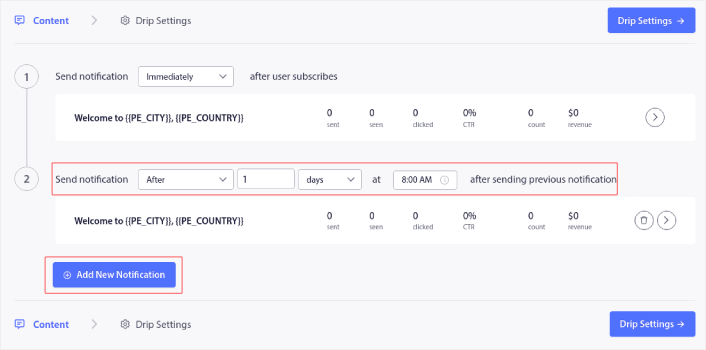
İstediğiniz kadar bildirim ekleyebilirsiniz, ancak 5-7 bildirimden oluşan bir hoş geldiniz damlası oluşturmanızı öneririz.
Bundan sonra, Damlama Ayarlarında hedef kitlenizi seçin:
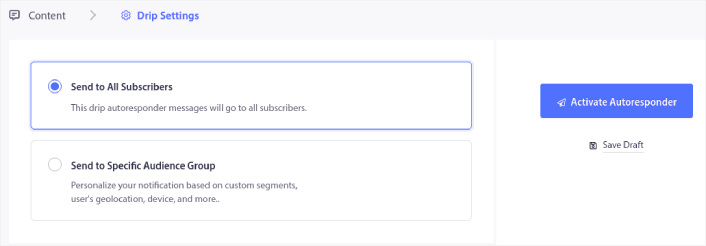
Belirli Hedef Kitle Grubuna Gönder seçeneğini kullanarak farklı segmentler için farklı hoş geldiniz mesajları gönderebilirsiniz. Bu, özellikle ziyaretçileri anında iletme bildirimlerini tercih ettiklerinde segmentlere ayırırken kullanışlıdır. Hedeflemenizden memnun olduğunuzda, Otomatik Yanıtlayıcıyı Etkinleştir düğmesini tıklayın.
Ve işin bitti!
Anında iletme bildirimleriniz doğru şekilde kurulduysa, bunun gibi bir hoş geldiniz bildirimi görmelisiniz:
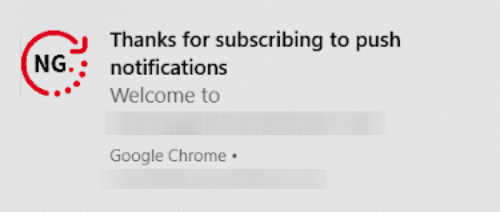
Ve görebileceğiniz gibi, örneğimizde bildirim simgesi oldukça belirgindir!
Anında iletme bildirimleri konusunda yeniyseniz, canlı yayına geçmeden önce eksiksiz bir anında iletme bildirimi test sürecini izlemelisiniz. Ziyaretçileriniz görmeden ve bozuk bir kullanıcı deneyiminden şikayet etmeye başlamadan önce, işlevsellikle ilgili genel sorunları gidermenize yardımcı olur.
Bildirim Simgesi Ekledikten Sonra Yapmanız Gerekenler
Artık anında iletme bildirimi simgesini nasıl ekleyeceğinizi bildiğinize göre, kendi kampanyalarınızı oluşturmaya başlamanızın zamanı geldi. Ancak kampanyalara başlamadan önce, bazı harika push bildirim örneklerini incelemelisiniz.
Anlık bildirimler konusunda yeniyseniz, kampanya oluşturmaya başlamadan önce en iyi anında bildirim uygulamalarıyla ilgili makalemize göz atmalısınız. Aktif olarak önerdiğimiz en iyi uygulamalardan bazıları şunlardır:
- Merakla Tıklamaları Arttırın
- Her Push Bildirimini Kişiselleştirin
- Zengin Medya İle Öne Çıkın
- Uyuyan Push Abonelerini Yeniden Etkinleştir
- Müşterileri Bilgilendirin
- Emojileri Mümkün Olduğu Her Yerde Kullanın
- Aciliyet Duygusu Yaratın
Push bildirim kampanyalarınızı oluşturmak için PushEngage kullanmanızı öneririz. PushEngage, piyasadaki 1 numaralı anında iletme bildirim yazılımıdır ve kampanyalarınız emin ellerde olacaktır.
Bu nedenle, henüz yapmadıysanız, bugün PushEngage'i kullanmaya başlayın.
